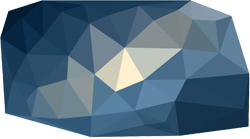A force de voir des tutos sur le net pour faire ci ou ça avec un Raspberry Pi, forcément j’ai investi (que je suis faible). Et là j’ai commencé à galérer – parce que je ne connais pas Linux, je ne connais pas le terminal, je n’y connais rien en réseau, etc. Mais comme c’est en forgeant qu’on devient forgeron, j’ai décidé de vous lister dans cet article les écueils auxquels j’ai du faire face, et que j’ai pu résoudre. Notez qu’ici je n’explique pas comment mettre en place un NAS, ou installer Recalbox, mais vous donne plus de billes pour que vous puissiez le faire via d’autres tutos.
Les deux points listés dans l’intro sont mes deux références avec un Raspberry Pi – installer Recalbox (on grave une image et c’est tout) ou installer un NAS et mettre en place une seedbox. C’est cette dernière partie qui m’a donné du mal car pas mal de configuration entre en ligne de compte, et entre les tutos des mecs barbus/poilus qui pensent que tout est clair pour tout le monde, et ceux qui te prennent pour une bille en donnant une idée générale sans illustration, il est parfois difficile de trouver son bonheur. Je vais rédiger cet article en mode Problème / Solution, et le mettrai à jour en fonction de mes trouvailles et points d’écueil.
Sommaire:
- Modifier le mot de passe de base
- Activer le SSH
- Résoudre un problème de DNS
- Obtenir une IP fixe
Comment modifier le mot de passe de base
Pour rappel à la première connexion à votre raspberry (Raspbian), les informations de connexion sont
pi / raspberry
Vous pouvez changer ce mot de passe à tout moment via la commande
sudo passwd -a pi
Comment activer SSH sur le Raspberry Pi
Lorsque vous souhaiter piloter votre Raspberry, et notamment si vous ne vous en servez pas en tant qu’ordinateur (c’est à dire en mode ‘headless’, sans écran ni clavier), vous devrez vous connecter à votre Raspberry via SSH. Or le SSH n’est pas activé automatiquement. Vous avez deux options:
Activer SSH depuis l’ordinateur ayant servi à graver l’image
Méthode la plus simple, à faire dans la foulée de la gravure de l’image sur votre carte SD : il suffit de créer un fichier vide nommé SSH à la racine de la carte. Point final.
Activer SSH en ligne de commande
Pour cette méthode il vous faudra une sortie (écran) et un clavier. Démarrez votre Raspberry et lancez le terminal (CTRL+ALT+F1), puis exécutez les lignes suivantes:
sudo systemctl enable ssh.service
sudo systemctl start ssh.service
Comment résoudre un problème de connexion réseau
J’ai plus d’une fois été confronté à un problème qui empêchait les upgrade et update du système et indiquait un problème de connexion. Pour une raison que j’ignore, le raspberry pi n’arrivait pas à résoudre les noms de domaine (mais les ping sur les IP fonctionnaient). J’ai donc trouvé la méthode suivante sur un forum:
- Editer le fichier resolv.conf :
sudo nano /etc/resolv.conf
- Ajouter les lignes suivantes (les serveurs DNS de Google)
nameserver 8.8.8.8 nameserver 8.8.4.4
CTRL+O pour sauvegarder et CTRL+X pour quitter nano, et voilà !
Comment avoir une IP fixe sur Raspberry Pi
Si vous êtes amené à devoir vous connecter souvent sur votre Raspberry, avoir une IP fixe peut aider à retrouver votre petit animal. Pour fixer l’IP, c’est simple. Vérifier si le service DHCPCD est activé via:
sudo service dhcpcd status
et s’il ne l’est pas, activez-le:
sudo service dhcpcd start sudo systemctl enable dhcpcd
Ensuite, éditez le fichier correspondant via la commande
sudo nano /etc/dhcpcd.conf
et insérez les lignes suivantes en fin de fichier:
interface eth0 static ip_address=192.168.0.XX/24 static routers=192.168.0.1 static domain_name_servers=192.168.0.1
REMPLACEZ XX par le chiffre de votre choix entre 2 et 255. Ces lignes correspondent à votre connexion cablée. Pour faire la même chose sur le wifi, remplacez eth0 par wlan0:
interface wlan0 static ip_address=192.168.0.XX/24 static routers=192.168.0.1 static domain_name_servers=192.168.0.1
Sauvegardez (CTRL+O) et quittez (CTRL+X) et rebootez votre Raspberry.
sudo reboot
Tadaaa!
Source : 1&1